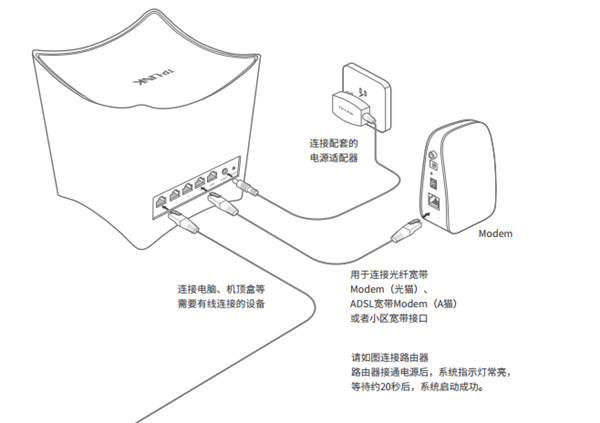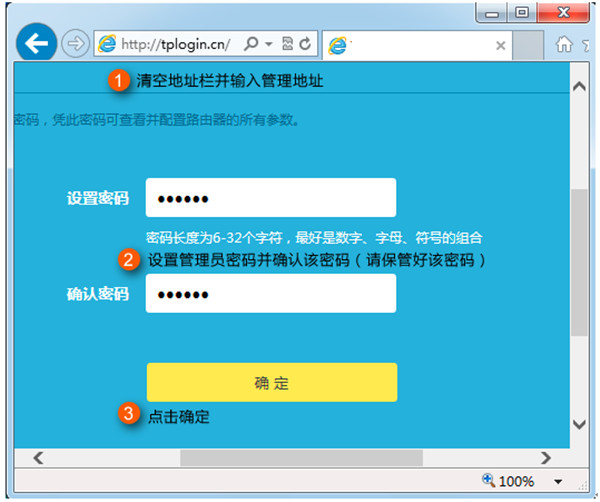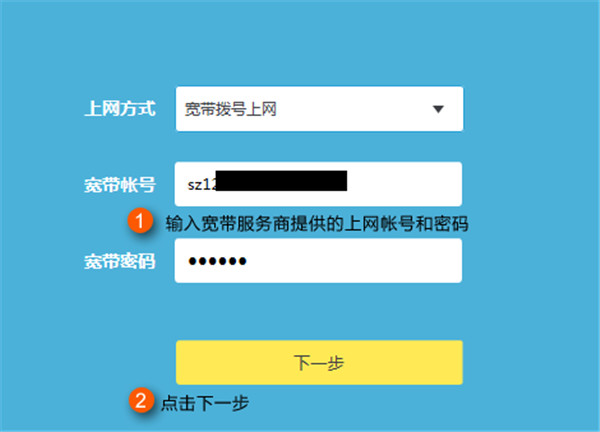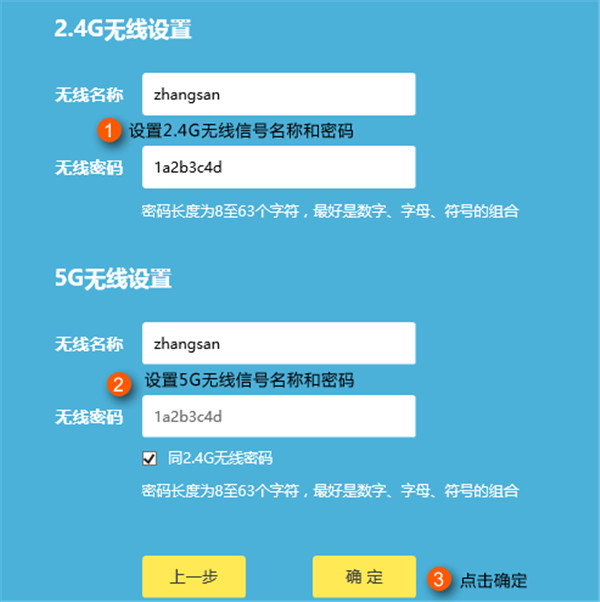TP-LINK TL-WDR5640怎么设置
来源: 最后更新:22-05-07 07:41:43
导读:TP-LINK TL-WDR5640怎么设置?TL-WDR5640与其他路由器不同,在造型方面有很大的变化,今天发掘者就教大家TP-LINK TL-WDR5640怎么设置,请看下文。
-
TP-LINK TL-WDR5640怎么设置?TL-WDR5640与其他路由器不同,在造型方面有很大的变化,今天发掘者就教大家TP-LINK TL-WDR5640怎么设置,请看下文。

设置教程
首先路由器接通电源,然后外网连接路由器的WAN口,电脑连接路由器LAN口或者连接路由器默认的无线信号。

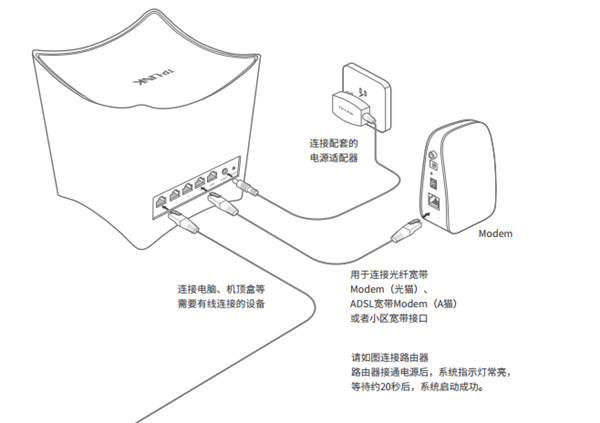
在浏览器地址栏输入路由器的登录地址tplogin.cn,设置登录密码然后登录路由器管理界面。

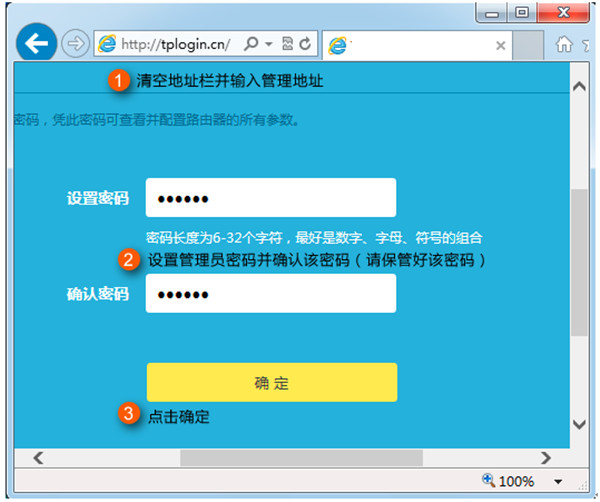
系统会自动检测上网方式,如果参数不清楚可咨询运营商。

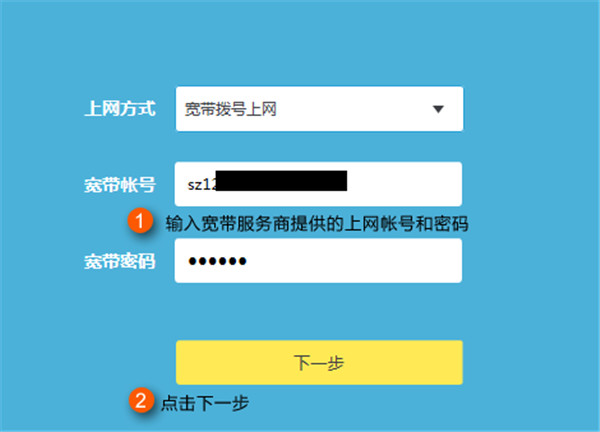
设置无线名称和密码,填写完成之后点击“确定”,设置完成。
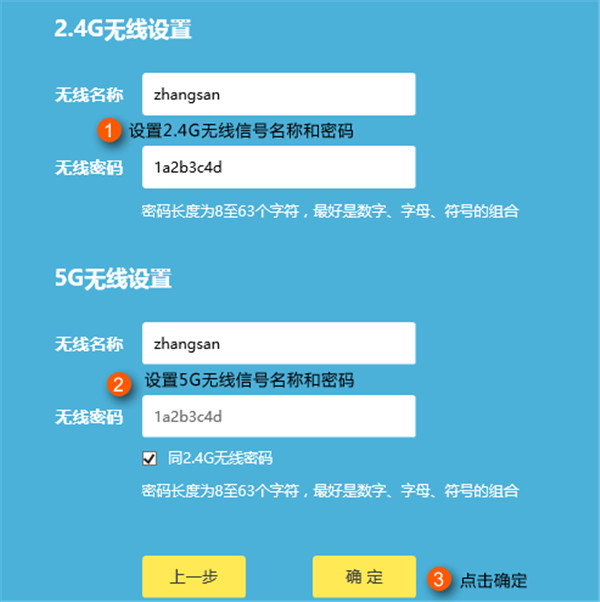
点击确定之后如果连接路由器的设备能够成功上网,那么路由器就设置成功了。
以上就是发掘者给大家整理的TP-LINK TL-WDR5640怎么设置的全部内容,更多智能资讯,关注。
免责声明:本文系转载,版权归原作者所有;旨在传递信息,其原创性以及文中陈述文字和内容未经本站证实。
帮同学化妆最高日入近千 帮朋友化妆帮同学化妆最高日入近千?浙江大二女生冲上热搜,彩妆,妆容,模特,王
2023吉林省紧缺急需职业工种目录政策解读 2024张杰上海演唱会启东直通车专线时间+票价 马龙谢幕,孙颖莎显示统治力,林诗栋紧追王楚钦,国乒新奥运周期竞争已启动 全世界都被吓了一跳 吓死全世界热门标签
热门文章
-
苹果14plus怎么设置日历显示节假日(苹果14plus怎么设置日历显示节假日日期) 25-02-07
-
ios16怎么设置导航键 iphone13导航键怎么设置 25-02-04
-
和数字搭配的女孩名字 跟数字有关系的名字 24-10-07
-
灯笼花一年开几次花(灯笼花是一年生还是多年生) 24-10-07
-
冬桃苗品种(冬桃苗什么品种好) 24-10-07
-
长绒棉滑滑的冬天会不会冷(长绒棉会冰吗) 24-10-07
-
竹子冬天叶子全干了怎么办 竹子冬天叶子会变黄吗 24-10-07
-
春天移栽牡丹能开花吗(春天移栽牡丹能开花吗视频) 24-10-07
-
表示心酸的一句话 表示心酸的一句话有哪些 24-10-07
-
轮胎气门嘴用什么胶(轮胎气门嘴用什么胶好) 24-10-07